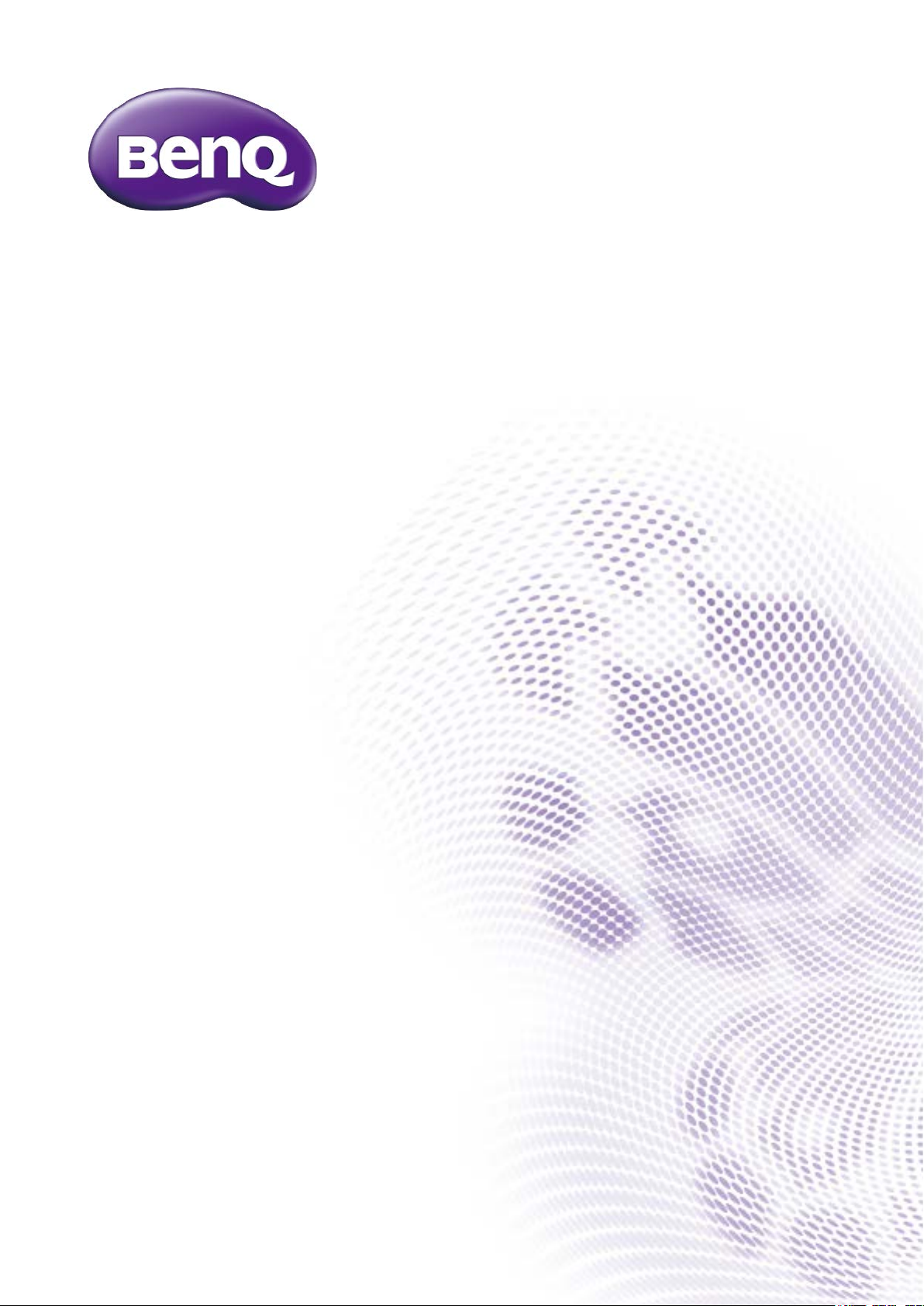
BL2706HT
LCD-bildskärm
Användarhandbok
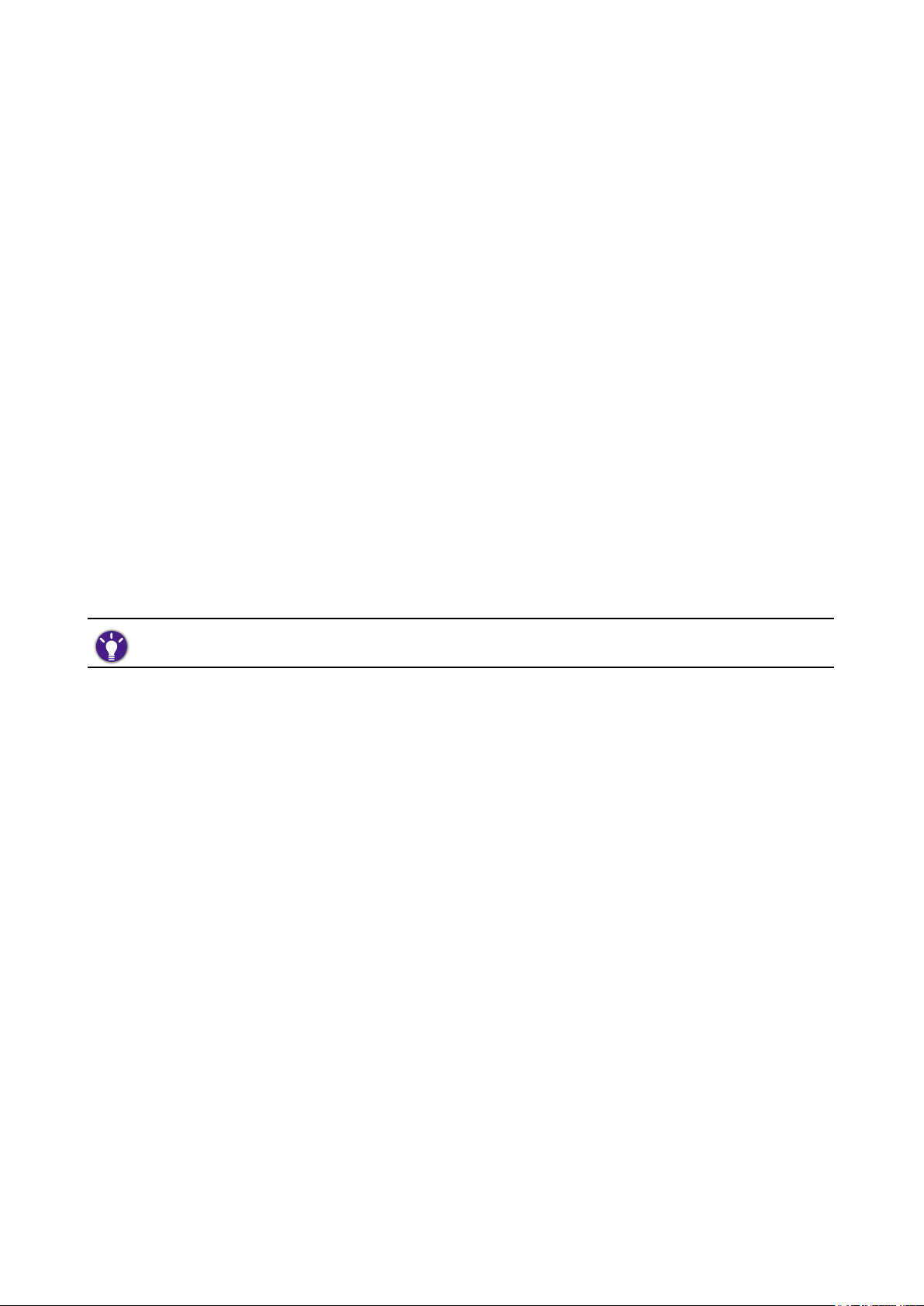
Copyright
Copyright © 2016 av BenQ Corporation. Alla rättigheter förbehållna. Ingen del av denna publikation
får reproduceras, spridas, skrivas av, lagras i ett inhämtningssystem eller översättas till något annat
språk eller datorspråk, i någon form eller på något sätt, elektroniskt, mekaniskt, magnetiskt, optiskt,
kemiskt, manuellt eller på annat sätt, utan föregående skriftligt tillstånd från BenQ Corporation.
Friskrivningsklausul
BenQ Corporation ger inga utfästelser eller garantier, varken uttryckta eller underförstådda, när det
gäller innehållet häri och avsäger sig specikt alla eventuella garantier om säljbarhet och lämplighet
för ett speciellt syfte. Dessutom förbehåller sig BenQ Corporation rätten att revidera denna
publikation och göra ändringar i dess innehåll då och då utan att BenQ Corporation har någon
skyldighet att meddela någon om en sådan revidering eller ändring.
Flimmerfri synkronisering kan påverkas av externa faktorer som dålig kabelkvalitet, instabilt
nätaggregat, signalinterferens eller otillräcklig jordning och andra externa faktorer än de
ovannämnda. (Gäller endast immerfria modeller.)
Service
Försök aldrig att laga denna produkt på egen hand, då du kan utsättas för farlig spänning eller annan
risk om du öppnar eller tar bort skärmens hölje. Om något av ovanstående eller någon annan
olyckshändelse, som att du t.ex. tappar skärmen, skulle inträffa, kontakta behörig servicepersonal för
service.
Säkerhet
Följ dessa säkerhetsinstruktioner för bästa möjliga prestanda och längsta möjliga livstid för din bildskärm.
• AC-kontakten isolerar utrustningen från AC-strömförsörjningen.
• Strömkabeln används för avstängning av strömmen för utrustning med sladdar. Eluttaget som
används bör vara placerat i närheten av utrustningen och vara lättåtkomligt.
• Denna produkt måste användas med ström av den typ som indikeras på produkten. Om du inte är
säker på vilken typ av ström som nns tillgänglig, hör med din återförsäljare eller det lokala
elbolaget.
• En godkänd strömkabel som är bättre än eller likvärdig med H03VV-F eller H05VV-F, 2G eller 3G,
0,75 mm
2
måste användas.
Skötsel och rengöring
• Rengöring. Dra alltid ut bildskärmens sladd från eluttaget innan rengöring. Rengör LCD-skärmens
yta med en luddfri trasa som inte repar. Undvik att använda vätska, aerosol och glasrengörare.
• Springorna och hålen på höljets baksida och ovansida är till för ventilation. Dessa får ej blockeras
eller övertäckas. Din bildskärm bör aldrig placeras i närheten av eller ovanpå ett värmeelement
eller en värmekälla, eller i en inbyggd installation om inte lämplig ventilation nns.
• Undvik att peta in föremål i bildskärmen eller att spilla någon form av vätska på denna.
2

BenQ ecoFACTS
BenQ has been dedicated to the design and development of greener product as part of its aspiration
to realize the ideal of the “Bringing Enjoyment ‘N Quality to Life” corporate vision with the ultimate
goal to achieve a low-carbon society. Besides meeting international regulatory requirement and
standards pertaining to environmental management, BenQ has spared no efforts in pushing our
initiatives further to incorporate life cycle design in the aspects of material selection, manufacturing,
packaging, transportation, using and disposal of the products. BenQ ecoFACTS label lists key ecofriendly design highlights of each product, hoping to ensure that consumers make informed green
choices at purchase. Check out BenQ’s CSR Website at http://csr.BenQ.com/ for more details on
BenQ’s environmental commitments and achievements.
3
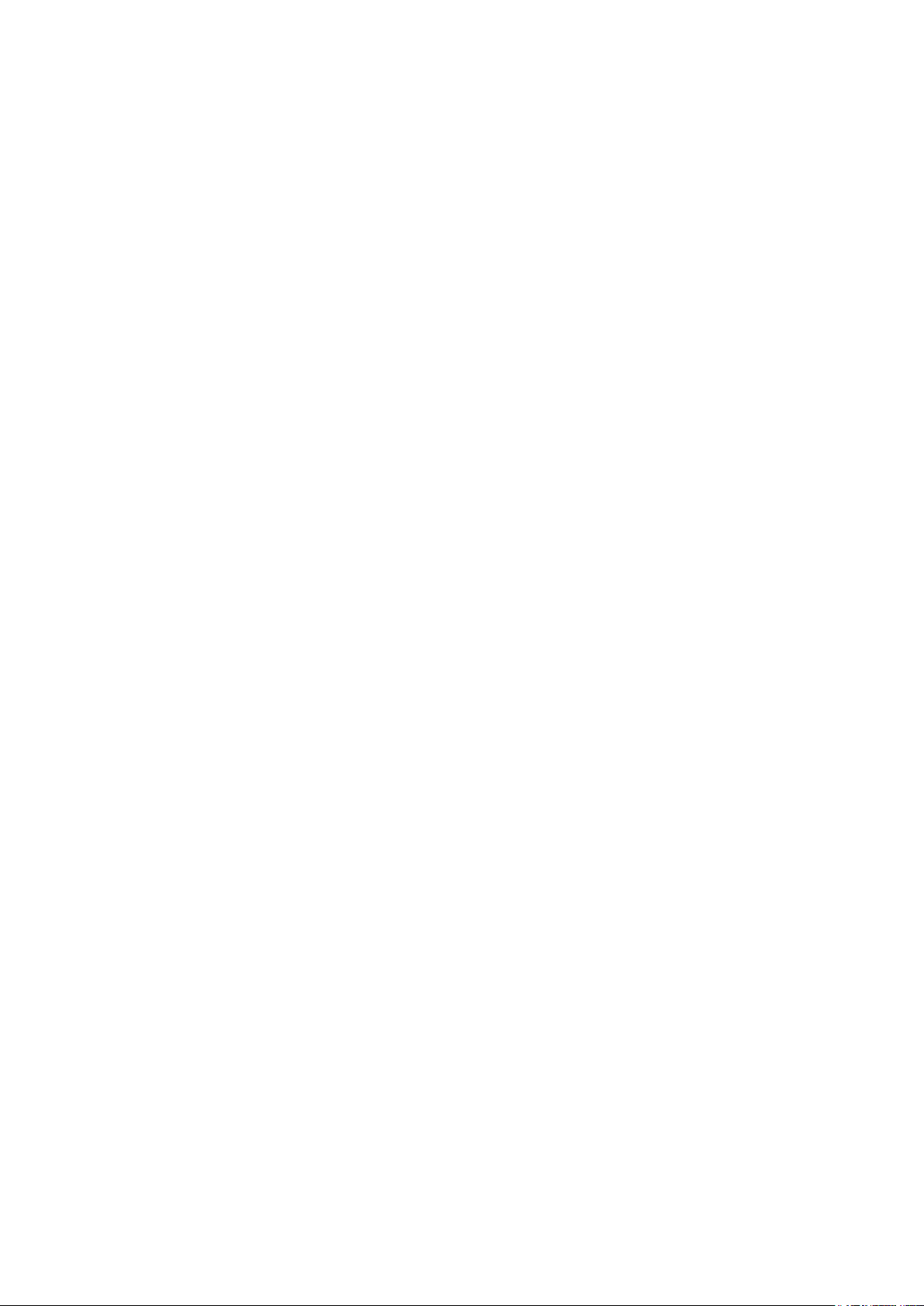
Innehållsförteckning
Copyright ................................................................................................................ 2
Friskrivningsklausul ............................................................................................... 2
Service ..................................................................................................................... 2
Säkerhet .................................................................................................................. 2
Skötsel och rengöring .......................................................................................... 2
BenQ ecoFACTS .................................................................................................. 3
Kartongens innehåll.............................................................................................. 5
Installation .............................................................................................................. 6
Sätt fast skärmtativet .......................................................................................................................6
Montera hörlurshängaren ...............................................................................................................6
Rengöring ...........................................................................................................................................7
Justera bildskärmens höjd...............................................................................................................7
Rotera bildskärmen .........................................................................................................................8
Justera tittvinkeln ............................................................................................................................9
Ansluta bildskärmen ..................................................................................................................... 10
Ta bort bildskärmens stativ ......................................................................................................... 11
Använda skärmens väggmonteringssats ................................................................................... 12
Kontrollpanelen ...................................................................................................13
Grundläggande användning av OSD-menyn ............................................................................ 14
Strömindikator (LED) ................................................................................................................... 14
Introduktion till menyn .......... ............................................................................ 15
Få ut mesta möjliga av din BenQ bildskärm .................................................18
Hur man installerar bildskärmen på en ny dator ................................................................... 19
Hur man uppgraderar bildskärmen på en existerande dator .............................................. 20
Hur man installerar på Windows 10-system ........................................................................... 21
Hur man installerar på Windows 8 (8.1)-system ................................................................... 22
Hur man installerar på Windows 7-system ............................................................................. 23
Felsökning .............................................................................................................24
Behöver du mer hjälp? ................................................................................................................. 25
Specikationer .....................................................................................................26
BL2706HT ....................................................................................................................................... 26
Förinställda bildvisningslägen ............................................................................27
Plug & Play DDC2B-funktion ...........................................................................27
4
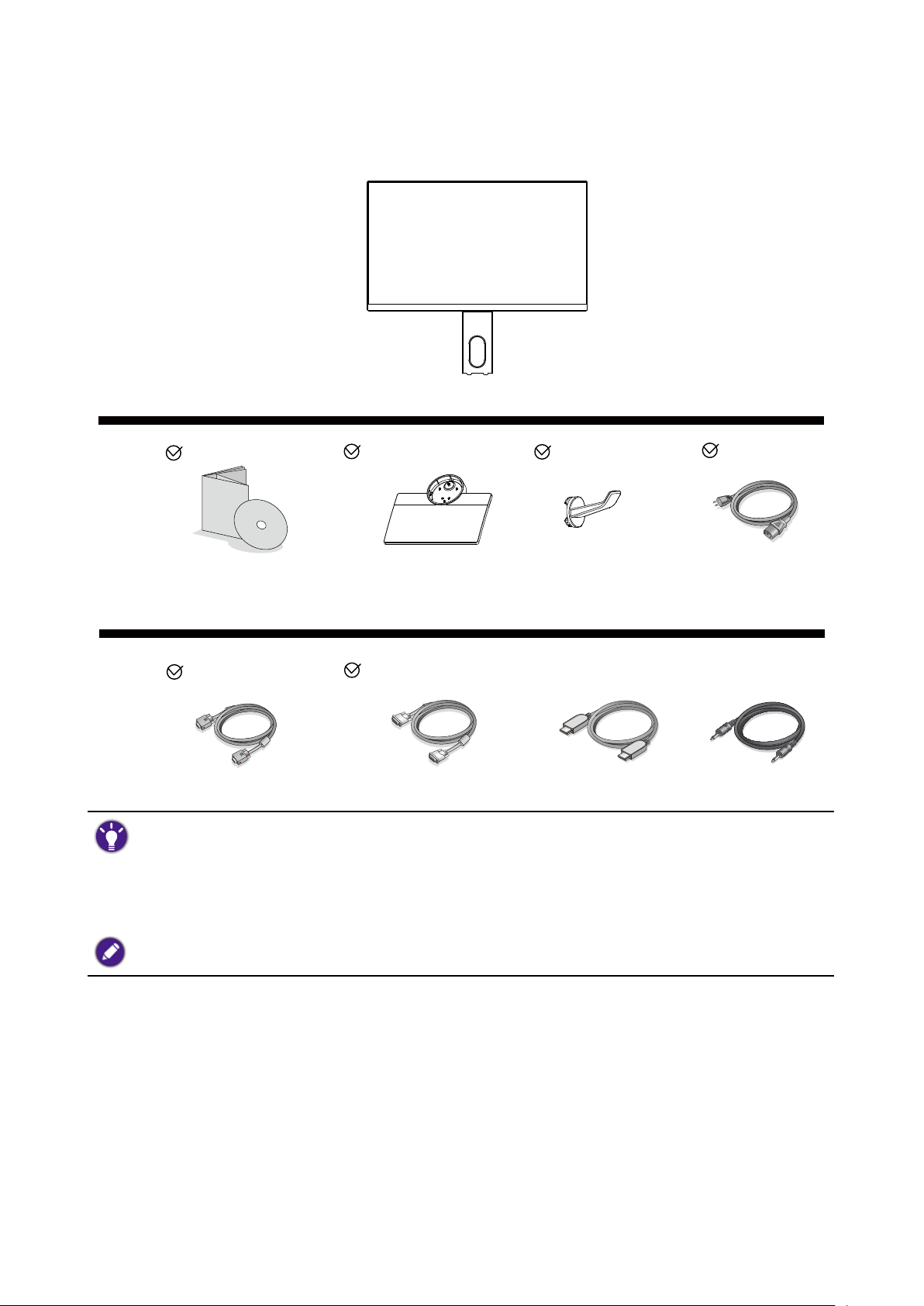
Kartongens innehåll
**
När du packar upp bildskärmen, se till att följande nns med i förpackningen. Om något saknas eller
är skadat, kontakta inköpsstället för att byta ut artikeln ifråga.
LCD-bildskärm
Snabbstartguide &
Skärmens fot
Hörlurshängare
Strömkabel
CD-ROM-skiva
D-Sub-kabel HDMI-kabel
• *: Valfritt tillbehör.
• Tillgängliga tillbehör och bilderna som visas här kan skilja sig från det verkliga innehållet och produkten som
tillhandahålls där du bor. De kablar som inte medföljer produkten kan du köpa separat.
• Överväg att spara kartongen och förpackningen för att kunna använda dessa i framtiden om du behöver
transportera bildskärmen. Den anpassade skumplastförpackningen är idealisk för att skydda bildskärmen under
transport.
Håll alltid produkten och tillbehören utom räckhåll för små barn.
DVI-kabel
Ljudkabel
5
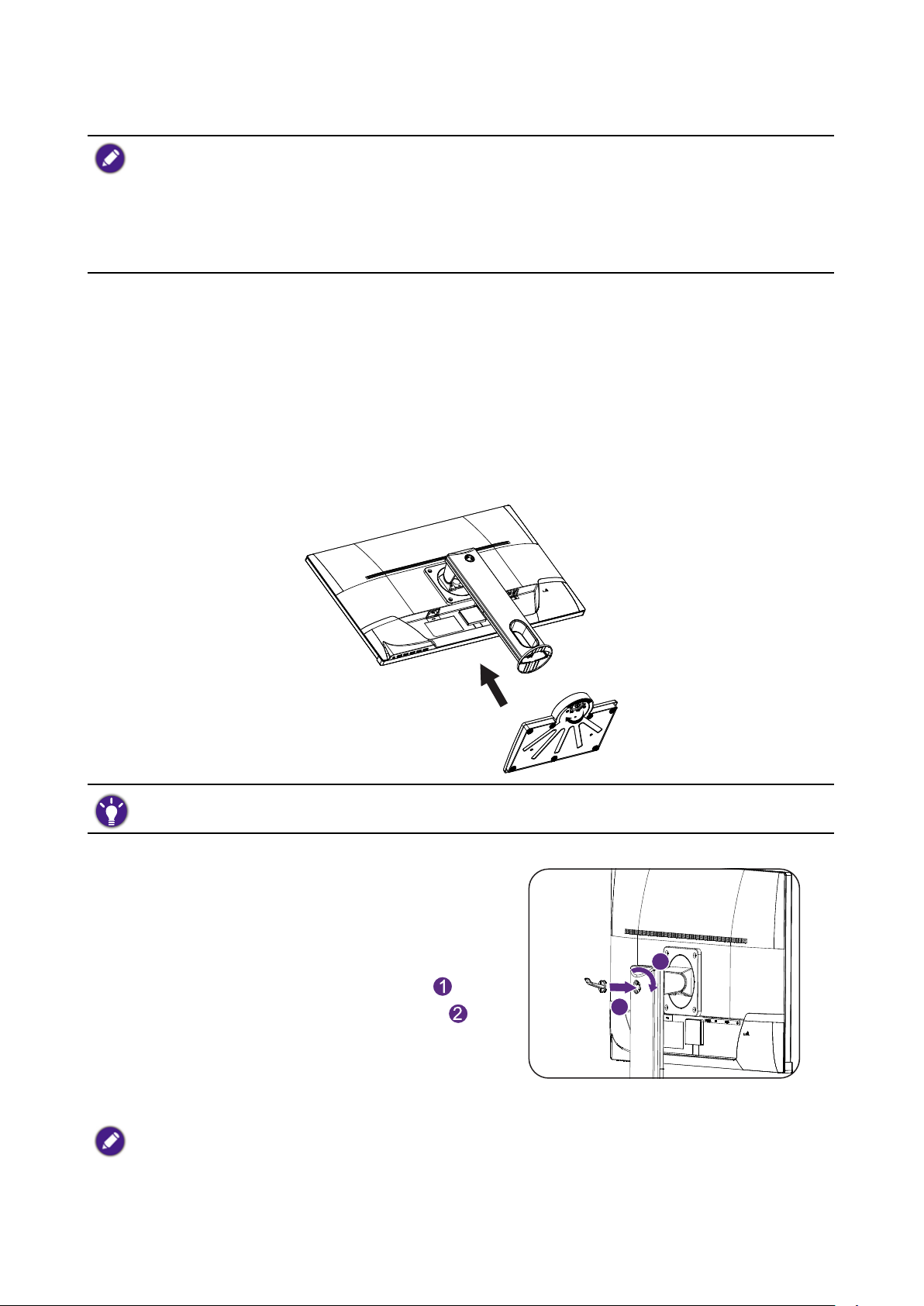
Installation
• Om datorn är på måste du stänga av den innan du fortsätter. Sätt inte i strömkabeln eller sätt på strömmen till
bildskärmen förrän du instrueras att göra detta.
• Följande illustrationer är endast avsedda i referenssyfte. Tillgängliga ingångs- och utgångsjack kan variera
beroende på vilken modell du köpt.
• Var försiktig så att du inte skadar bildskärmen. Om bildskärmens yta placeras på ett föremål som t.ex. en
häftapparat eller en mus, kan glaset gå sönder eller LCD-substratet skadas, vilket upphäver garantin. Att släpa
runt bildskärmen på skrivbordet kan repa eller skada bildskärmens hölje och kontroller.
Sätt fast skärmtativet
1. Skydda bildskärmen genom att rensa en plan, öppen plats på ditt skrivbord och lägga något mjukt
på skrivbordet, som t.ex. bildskärmens förpackningspåse, för att skydda skärmen.
2. Lägg ner bildskärmen försiktigt med skärmen nedåt på en ren och plan, skyddad yta.
3. Ställ in och justera stativets fot med änden av stativets arm och tryck sedan ihop dessa tills det
klickar och de låses på plats.
4. Dra åt skruven på undersidan av skärmens fot som på bilden.
5. Lyft försiktigt på bildskärmen, vänd på den och sätt den upprätt på stativet på en jämn och plan
yta.
Du bör placera bildskärmen och vinkla den så att reexer från andra ljuskällor minimeras.
Montera hörlurshängaren
Om du vill hänga upp dina hörlurar kan du montera fast
hörlurshängaren. Den är lämplig att hänga upp
hörlurarna på när de inte används.
1. Ställ in och justera hörlurshängaren med hålet i
bildskärmsstativet och fäst kroken i hålet (
2. Vrid kroken medurs tills det inte går längre (
är hörlurshängaren färdig att användas.
Högsta tillåtna vikt som hörlurshängaren kan bära är 500 g.
).
). Nu
6
2
1
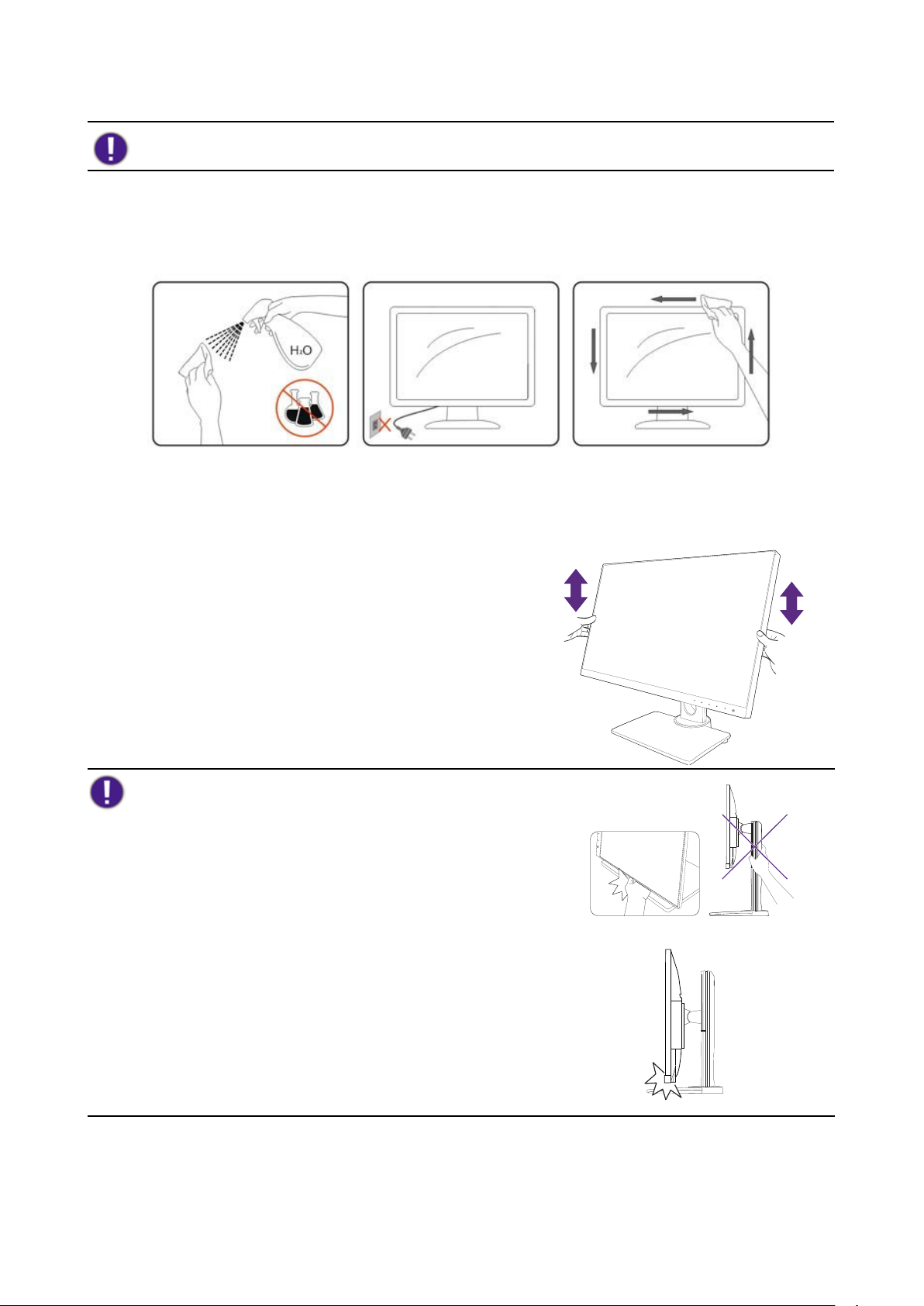
Rengöring
Koppla ur nätsladden från eluttaget innan du rengör produkten.
Torka regelbundet av höljet med en tygduk. Använd ett milt rengöringsmedel för att torka bort
äckar. Starka rengöringsmedel har en frätande verkan på höljet.
Se till så att inget rengöringsmedel hamnar inuti produkten vid rengöringen. Tygduken du använder
för rengöring får inte vara för grov eftersom den då kan repa skärmens yta.
Justera bildskärmens höjd
Justera bildskärmens höjd genom att fatta tag i både
vänster och höger sida av bildskärmen för att sänka eller
höja bildskärmen till önskad höjd.
• Undvik att sätta händerna på den övre eller nedre delen av det
på höjden justerbara stativet eller längst ner på bildskärmen
eftersom du kan skada dig när du höjer eller sänker
bildskärmen. Håll bildskärmen utom räckhåll för barn när du
utför den här åtgärden.
• Om bildskärmen har roterats till stående läge och du vill
justera dess höjd, tänk på att skärmens bredd medför att den
inte kan justeras ned till sitt lägsta läge.
7
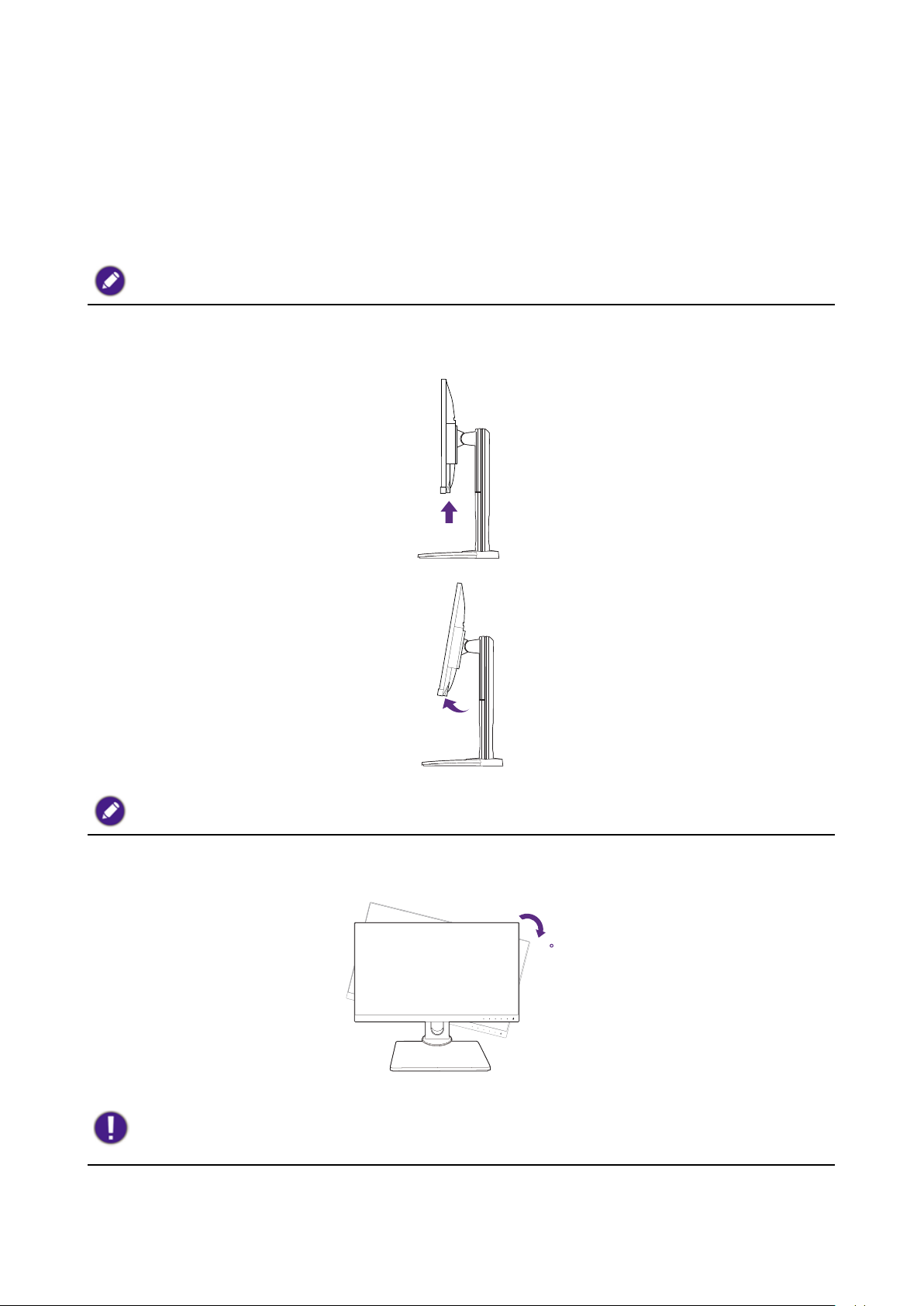
Rotera bildskärmen
1. Pivotera skärmen.
Innan du roterar bildskärmen när den benner sig i stående orientering måste skärmbilden roteras
90 grader.
Högerklicka på skrivbordet och välj Skärmupplösning från popupmenyn. Välj Stående i
Orientering och verkställ inställningen.
Beroende på vilket operativsystem du har på datorn ska olika procedurer följas för att justera skärmbildens
orientering. Se hjälpdokumentet till ditt operativsystem för mer information.
2. Dra ut bildskärmen hela vägen och luta den.
Lyft försiktigt upp bildskärmen och dra ut den till högsta möjliga position. Luta sedan bildskärmen.
Bildskärmen ska dras ut vertikalt så att den kan vridas från liggande till stående läge.
3. Vrid bildskärmen 90 grader medurs som på bilden.
90
För att undvika att kanten på lcd-skärmen slår i bildskärmens fotyta när den roteras bör du luta bildskärmen och
dra ut den till högsta position innan du börjar rotera skärmen. Se också till att det inte förekommer hinder runt
bildskärmen och att det nns tillräckligt utrymme för kablar.
8
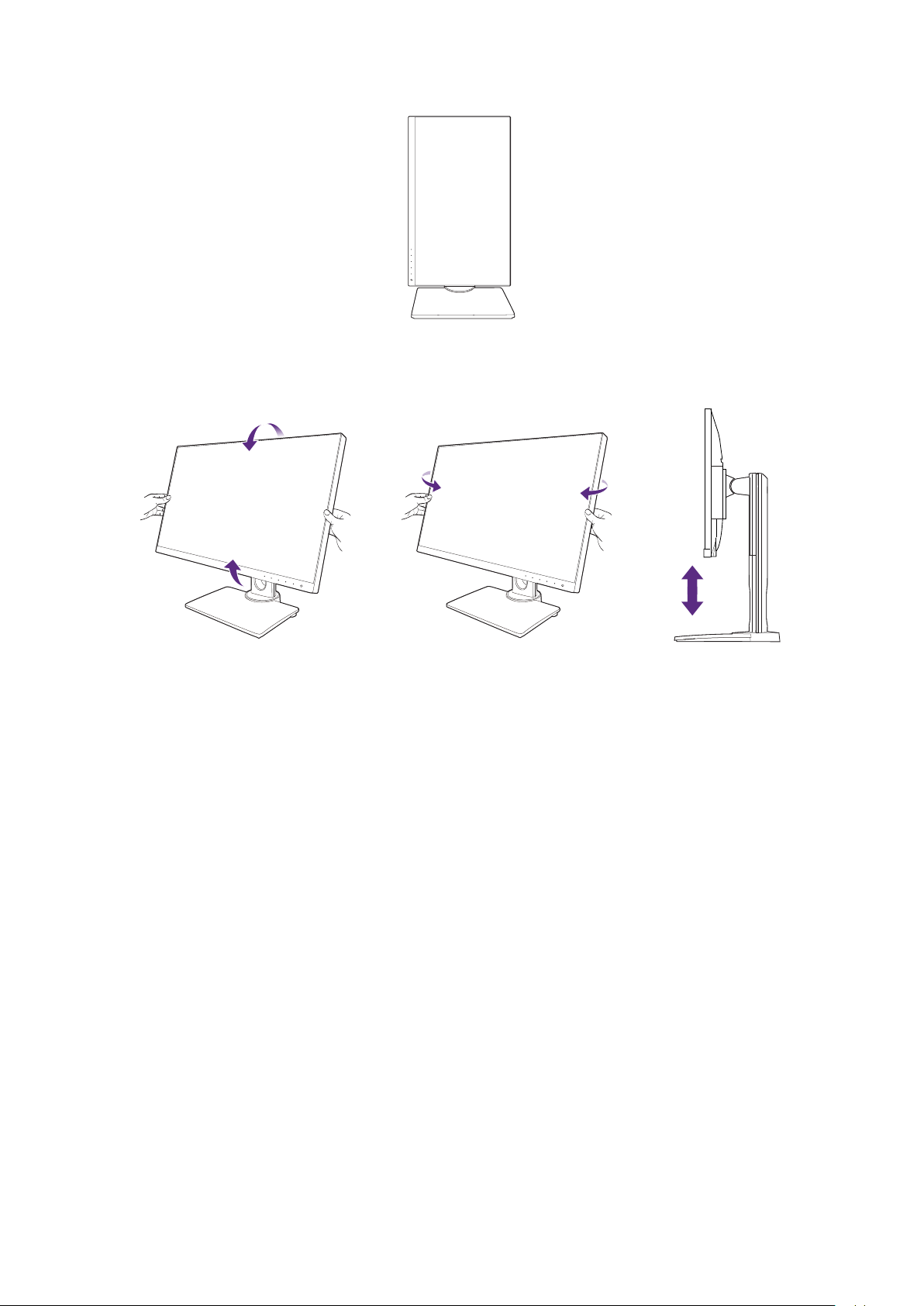
4. Justera bildskärmen till önskad tittvinkel.
Justera tittvinkeln
Du kan placera skärmen i önskad vinkel med skärmens justeringsfunktioner för lutning i djupled,
vridbarhetsgrad och höjd. Se produktspecikationerna för mer information.
9
